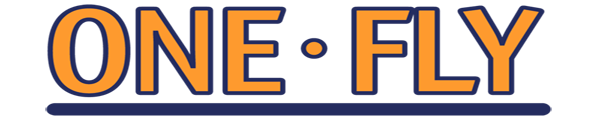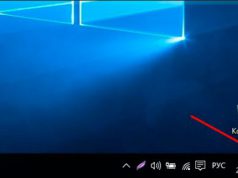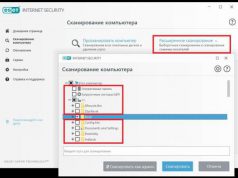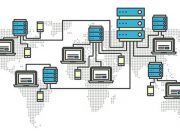Порой возникают ситуации, когда любимый ноутбук отказывается работать без сбоев и ошибок. Иногда это происходит по вине пользователя — недостаток знаний часто компенсирует простое любопытство «а что будет, если…»
Часть проблем, которые нарушают работу ноутбука, можно решить таким банальным способом, как вытащить батарейку БИОС или сбросом настроек. Делается это довольно просто, главное — предельное внимание.
А если ноутбук при каждом включении просит ввести пароль? Это уже более сложный случай и требует аккуратности при проведении манипуляций.
Какими простыми способами можно устранить многие затруднения при работе с ПК? Попробуем разобраться, что необходимо знать и какими навыками обладать.
Терапия: сброс настроек БИОС ноутбука
Почему терапия? Потому что мы не будем вмешиваться в «тело» ноутбука, а будем добиваться результата штатными средствами. На этом этапе вопрос «как вытащить батарейку БИОСа» нас не интересует.
Для начала включаем ноутбук и изучаем стартовое окно. В большинстве случаев внимание должно приковывать нижняя часть экрана. Именно в этой области производитель указывает названия клавиш, которые позволяют на данной модели ПК войти в БИОС.
Если инструкция от ноутбука или стационарного компьютера сохранилась — можно обратиться к документации. Эту информацию всегда печатают для пытливых пользователей.
Чаще всего используются клавиши F2 или Delete, в некоторых случаях F10. Полной совместимости нет, к сожалению, так как все вычислительные устройства разные и применяются различные фирменные стандарты.
После выяснения применяемых клавиш, для входа в БИОС требуется выполнить их нажатие в определенный момент. Сигналом к манипуляции является появление экрана загрузки. Если операция прошла удачно — появится синий экран с различными пунктами меню и разделами. Именно так выглядит БИОС.
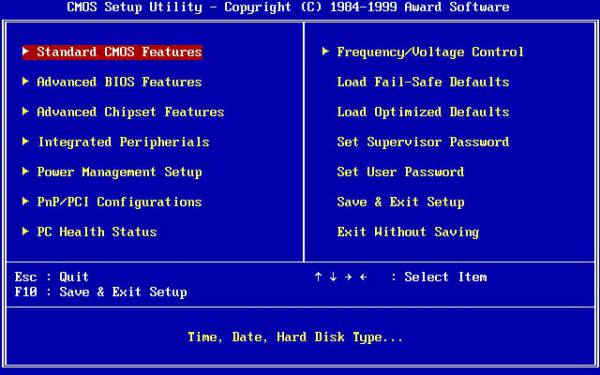
На следующем этапе ищем вкладку с названием Exit. Практически все производители используют единое наименование. Вкладка расположена в верхнем меню. Переходим в раздел и выбираем строку, название которой Load Setup Defaults (загрузка заводских настроек), на следующем шаге ищем строку Exit Saving Changes (выйти, сохранив изменения).
Если знания английского языка не позволяют получить самостоятельный перевод — можно воспользоваться Google Translate на мобильном устройстве.
В подавляющем большинстве возможных проблем, после проведения этих манипуляций ноутбук начинает исправно работать.
Хирургия: сброс настроек БИОС ноутбука в случае требования пароля
Почему хирургия? Ситуация сложнее, потому и хирургия — придется использовать метод небольшого вмешательства во внутреннее устройство компьютера. Для успешного результата требуется аккуратность, хорошее освещение и крестовая отвертка.
Как выглядят симптомы? При включении ноутбука или стационарного варианта устройства выводится предложение о вводе пароля. Загрузка операционной системы в этом случае даже не начинается.

Кто виноват? Чаще всего подобная ситуация возникает, когда пользователь самостоятельно устанавливает пароль на БИОС. В современном мире нас окружает огромное количество кодовой информации, поэтому забыть вполне легко. Есть и другой вариант — шутка со стороны друзей или знакомых, кто имел доступ к компьютеру в последнее время. Для исключения подобных случаев рекомендуется задать пароль и не делиться этой информацией с третьими лицами. Для сохранения пароля найдите надежное место: облачное хранилище, файл или заметка на мобильном устройстве с последующей установкой защиты информации.
А теперь приведем очередность действий для ноутбука и стационарного ПК.
Как вытащить батарейку БИОСа из ноутбука
При такой проблеме без снятия задней крышки ноутбука не обойтись. Потому примите все меры безопасности:
- Отключите от устройства все шнуры — питания, мышки, наушники и прочее. Без сомнений извлеките и флешки с модемом.
- Выньте аккумуляторную батарею из ноутбука.
- При некотором везении достаточно будет снять крышку, закрывающую оперативную память и жесткий диск. Но есть вероятность, что придется снимать всю заднюю крышку. Все зависит от конструктивных особенностей устройства конкретного производителя.
- Вытаскиваем жесткий диск и модуль оперативной памяти.
- Под ними должны быть контакты с надписью JCMOS (или похожая, ключевое обозначение CMOS). С их помощью можно сбросить БИОС: замкните их, подключите к ноутбуку блок питания, включите ноутбук на 30 сек.
- Выключите устройство.
Также на контактах могут быть установлены джампер-перемычки, которые требуется переставить для замыкания необходимых контактов. В этом случае очередность последних действий сохраняется.
Счастливчикам может повезти немного больше — некоторые материнские платы имеют незаметную кнопочку или отверстие в корпусе. Достаточно подольше (4–5 секунд) удерживать эту кнопку нажатой. В качестве подручных материалов можно использовать карандаш, ручку либо скрепку.
Собираем ноутбук в исходное состояние. Включаем устройство и заходим в БИОС. Все настройки вернулись к заводским, пароль сброшен.
В противном случае ищем место установки батарейки и извлекаем ее.
Как вытащить батарейку БИОСа на стационарном ПК

В случае с «большим братом», очередность действий мало отличается. Все также отключаются все устройства с задней и передней панели. Откручивать следует одну из боковых стенок корпуса. Внутри все манипуляции повторяются, как и в предыдущем варианте. Но сброс происходит за счет вынимания батарейки. Для этого на материнской плате ищется круглый и блестящий пятачок, который выпрыгивает сам, если аккуратно поддеть специальный зацеп.
У новичков возникнет вопрос: «Для сброса пароля БИОСа на сколько вытаскивать батарейку»? Для полной уверенности можно подождать минут 20, настройки сбросятся гарантированно. После этого следует вставить батарейку обратно.